Tuvastage Windows 8 töökindlusmonitoriga arvutiprobleemid

Windows 8 on komplektis a tööriist mai putin cunoscut de catre utilizatori, care ii poate ajuta pe acestia sa verifice süsteem osa langema, atentionari ja evenimente informationale või kriitiline Sa oled repare problemele acestuia pe baza rezultatelor.
Evenimentele intamplate in sistem sunt afisate in forma graafika, utilizatorii putand detecta fara nicio problema cand au fost inregistrate erori ja timpul de actiune al acestora (graficul coboara atunci cand sistemul intampina probleme cum ar fi erorile de drivere või tarkvara). De asemenea, graficul afisat de Windows Reliability Monitor ofera utilizatorilor si o vizualizare informativa detaliata ümber evenimente individuale ce pot afecta functionarea corecta a sistemului de operare (süsteemi värskendused, instalari de software või defectarea componentelor hardware).
Avamiseks Windows 8 Reliability Monitor, maitse reliability sisse Stardiekraan, valige Seaded din panoul afisat in partea dreapta a ecranului (sub Otsima) seejärel klõpsake View reliability history (Kullake perfmon /rel sisse Jooksma Ja andma Sisestama).
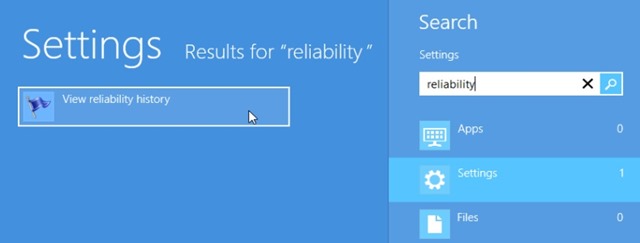
Apoi dati click pe un eveniment de pe grafic teada saada informatii detaliate despre acesta.

kaudses režiimis Windows 8 Reliability Monitor afiseaza in functie de zilele lunii curente (utilizatorii pot selecta si vizualizarea pe saptamani) care sunt problemele intampinate de sistemul de operare, acestea fiind clasificate in kategooriad dupa importanta sau gravitatea acestora (rakenduse vead, erori ale sistemului, erori diverse, avertizari ja teave). Vaatamiseks tehnilised üksikasjad despre evenimentele inregistrate pe grafic, utilizatorii trebuie sa dea click pe link-ul View technical details afisat in dreptul evenimentului respectiv (acestea sunt listate in partea de jos a tool-ului).
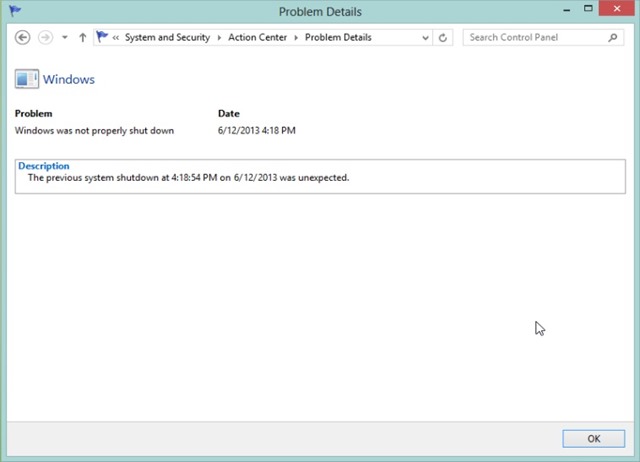
Nota: In cazul in care doriti sa afisati un raport de sanatate a sistemului de operare, tastati perfmon /report in Run, iar pentru generarea unui raport de performanta singular, tastati perfmon /sys (tot in Run).
Salavaraseaded – Identify your computer issues with Windows 8 Reliability Monitor
Tuvastage Windows 8 töökindlusmonitoriga arvutiprobleemid
Mis on uut
Ümber Stealth
Kirglik tehnoloogia vastu kirjutan koos Stealthsetts.com -i naudinguga alates 2006. aastast. Mul on rikkalik kogemus opsüsteemides: MacOS, Windows ja Linux, aga ka programmeerimiskeelte ja ajaveebiplatvormide (WordPress) ning veebipoodide jaoks (WooCommerce, Magento, Prashop).
Vaadake kõiki Stealthi postitusiSamuti võite olla huvitatud...

